Déploiement de Windows par les services WDS
Le serveur est maintenant prêt à déployer Windows par le réseau.
Pour tester les services WDS, je vous conseille pour le moment de le faire depuis une machine virtuelle, car nous n’avons pas encore vu l’ajout de pilote.
Démarrer sur le réseau un ordinateur, au chargement de l’image, choisir la langue et le clavier 1 et cliquer sur Suivant 2.
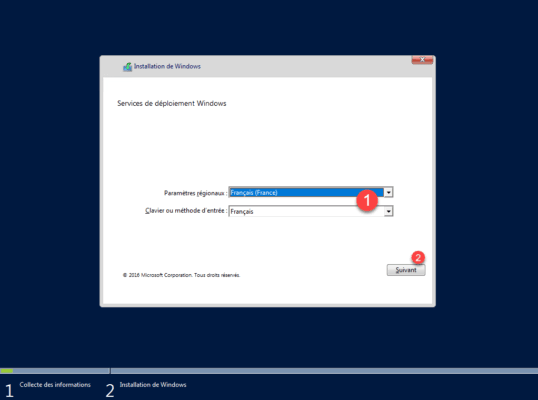
Une fenêtre d’authentification s’ouvre, entrer les identifiants d’un compte administrateur 1 et cliquer sur OK 2.
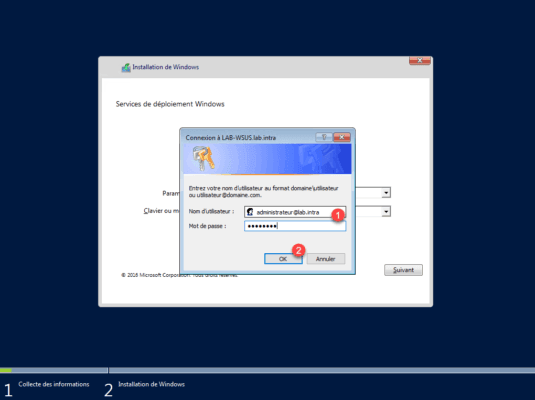
Sélectionner l’image a installée 1 puis cliquer sur Suivant 2.
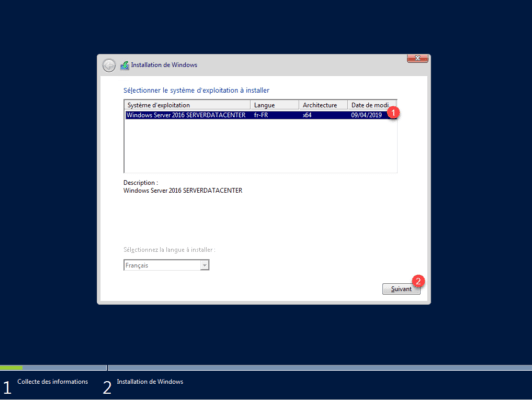
Choisir le disque pour l’installation de Windows 1 et cliquer sur Suivant 2.
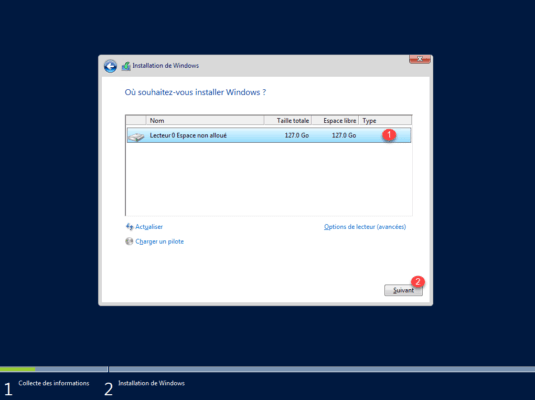
Patienter pendant le déploiement de Windows sur l’ordinateur …
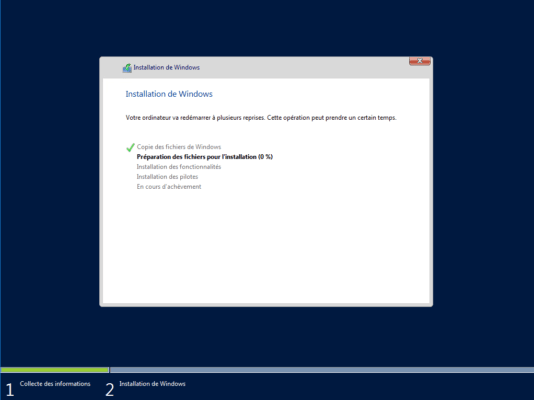
Windows est maintenant installé, il ne vous reste plus qu’à suivre l’assistant post-installation…
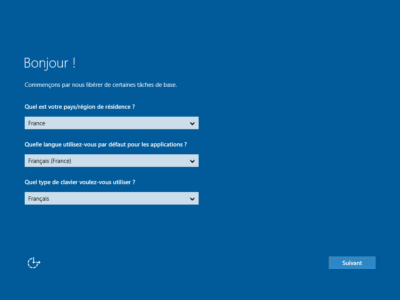
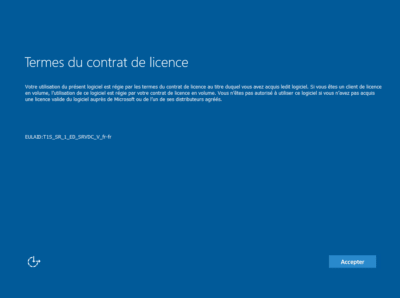
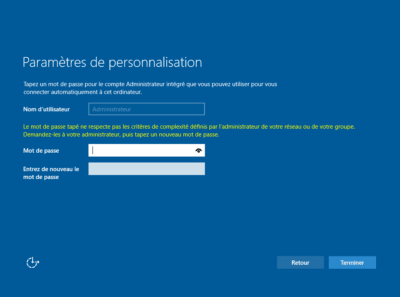
Maintenant que les services WDS sont fonctionnels, nous allons voir comment optimiser le déploiement de Windows avec un fichier de réponse pour limiter le nombre d’interventions et optimiser l’installation.
Bonjour
Je me permets de poster ici un problème que je viens de rencontrer.
J’ai installé Wds et mdt avec vos Tutoriels, je l’ai utilisé pendant un an sans souci.
Semaine dernière je ne pouvais plus lancer le service de déploiement . Malgré une restauration de la Vm a 2 dates espacées le problème persiste, j’ai fait une fresh install toujours le même problème alors que rien a été modifié dans l’infrastructure le serveur AD et dhcp semble ok.
Quelqu’un aurait il le même problème ?
Bonjour,
Auriez vous un message d’erreur dans l’observateur d’évènements ? Quel version ADK utilisez vous ?
Romain
Merci ce tutoriel est très intéressant